Zoom to jedna z najpopularniejszych aplikacji do prowadzenia spotkań i webinarów online.
Ten artykuł pokaże Ci, jak połączyć konto Landingi z aplikacją Zoom, aby każdy nowy lead był automatycznie dodawany do listy uczestników zarejestrowanych na webinar. Integracja jest oparta na bezpiecznej metodzie logowania OAuth.
Po zintegrowaniu formularza możesz dodać link/pole Zoom do swojego landing page’a.
Zintegruj pierwszy formularz z Zoom
1. Dodaj widget formularz i przejdź do ustawień.
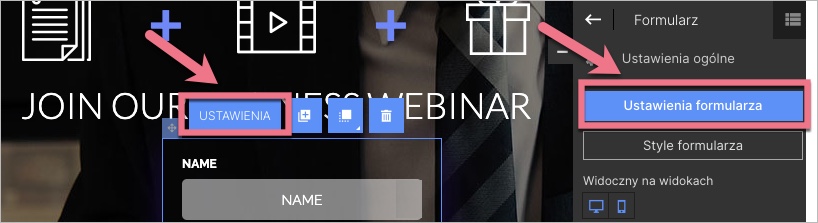
2. Musisz dodać element e-mail oraz dwa elementy Imię. Te trzy elementy są obowiązkowe. Możesz dodać więcej elementów, takich jak telefon, ale te dane nie będą wysyłane do Zoom. Znajdziesz je w zakładce Leady.
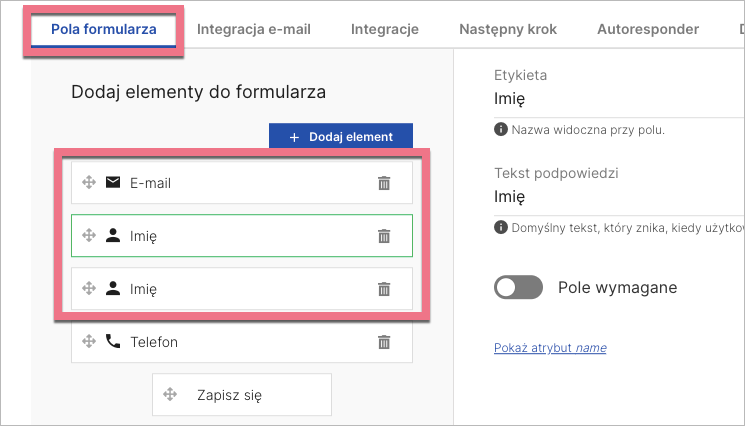
3. W zakładce Integracje wybierz Zoom. Wpisz nazwę integracji w wyszukiwarce i kliknij enter.
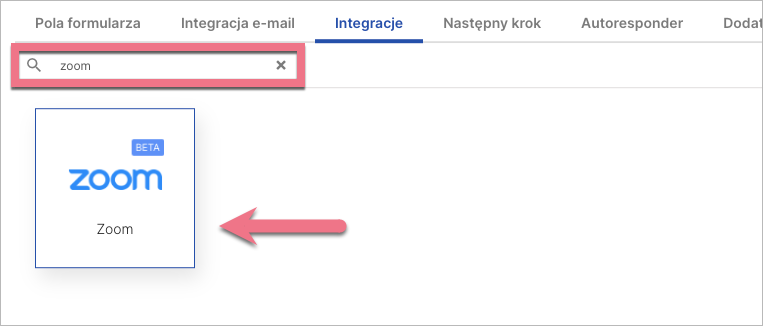
4. Kliknij Połącz Zoom z Landingi. Nastąpi przekierowanie na stronę logowania do aplikacji Zoom.
5. Po pomyślnym zalogowaniu się Twoje konto Landingi będzie zintegrowane z Twoim kontem Zoom za pomocą unikalnego ID.
6. Wybierz webinar z rozwijanej listy.
7. Dopasuj pola formularza do pól integracji.
- Email > Email
- Imię > Imię
- Imię > Nazwisko
- inne pola > (Brak)
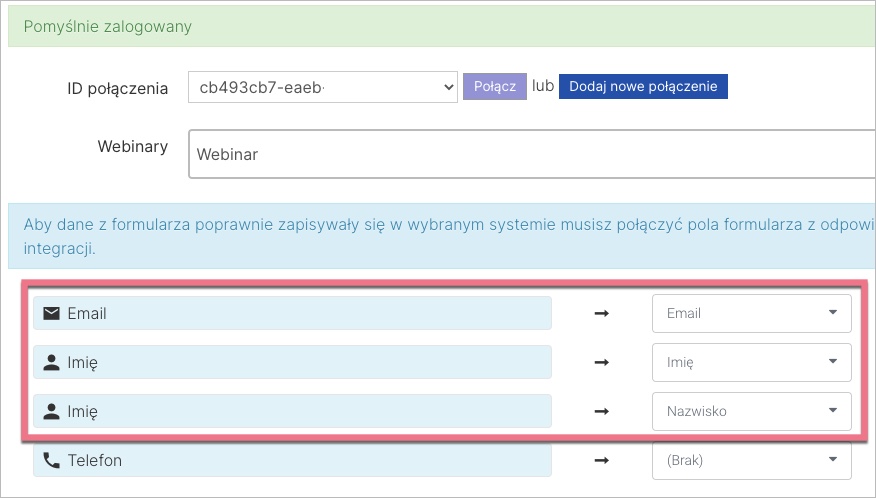
8. Po zakończeniu Zapisz i zamknij, a następnie opublikuj landing page’a.
9. Wypełnij formularz, aby sprawdzić, czy integracja działa poprawnie. Leady znajdziesz w szczegółach swojego webinaru w Zoomie.
Na liście webinarów wybierz webinar, który został połączony z formularzem, przewiń na sam dół. Kliknij Edytuj, by wyświetlić dodane kontakty.
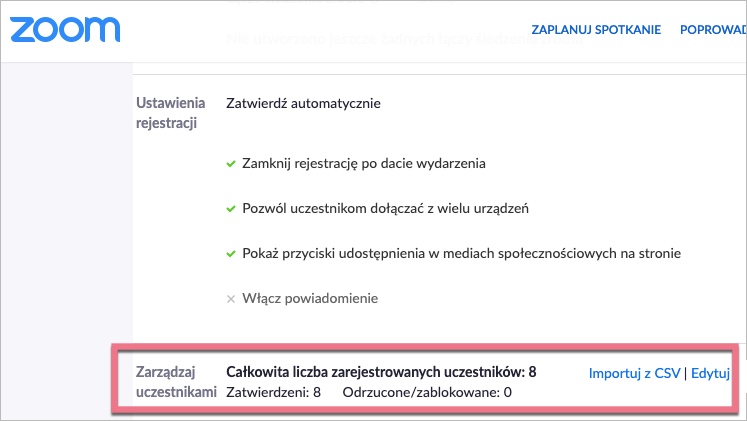
10. Aby zintegrować inne formularze, wybierz ID połączenia, kliknij Połącz, a następnie skonfiguruj połączenie – wybierz webinar i dostosuj pola.
Zobacz wszystkie nasze integracje w Katalogu Integracji, aby poznać narzędzia, z którymi możesz połączyć Landingi.